 |
Uno de los momentos más esperados por los usuarios sucede cuando por fin una actualización llega a su móvil, ya sea con un parche de seguridad que lo protege, mejoras en la capa de personalización o en el sistema. Pero sin embargo son muchos los problemas que pueden aparecer al tratar de hacer una actualización en Android, lo que nos impide continuar con ella.
Estos errores son muy variados y tienen una solución o explicación diferente que nos puede hacer perder mucho tiempo hasta conseguir dar con la tecla que nos permita realizar la actualización sin errores. Por eso, queremos daros las claves que os ayudarán, aconsejando que probéis en primer lugar a repetir el mismo proceso dos veces por si es un fallo puntual y en caso contrario también podemos probar soluciones a los diferentes errores que os mostramos.
El software no es compatible con tu móvil
Uno de los errores que más nos solemos encontrar al tratar de hacer una actualización vía OTA en el móvil tiene una estrecha relación con las capas de personalización. Un error donde nos muestra en la pantalla un error que impide realizar la actualización dado que nos aparece una advertencia de software no compatible. Esto ha aparecido en muchos móviles pero sobre todo en los Xiaomi, Redmi y Poco.

Solución
Para tratar de arreglar esto debemos tener en cuenta una cosa muy importante y es que no podemos instalar manualmente una versión con una ROM diferente a la de nuestro móvil. MIUI cuenta con diferentes ROMs y en España la más habitual es la ROM global, por lo que si tratamos de poner una diferente nos aparecerá ese error.
En algunos casos este error aparece sin haber tratado de instalarla manualmente y llega vía OTA. Si es tu situación, solamente tienes que reiniciar el móvil y volverlo a encender para repetir los pasos y entrar en Ajustes > Actualizaciones del sistema y aplicarla
La actualización se queda pensando y no se completa
En el momento en que tratamos de hacer una actualización y el móvil trata de descargarla pero jamás termina, el problema nos está impidiendo ejecutarla. Un error que puede aparecer en todos los móviles, aunque sobre todo aparece en los que tienen más tiempo y ya han recibido algunas actualizaciones anteriormente. La causa de esto suele ser que no nos queda memoria de almacenamiento.
Solución
Como podrás imaginar, tenemos que tratar de limpiar el sistema de archivos para que la actualización tenga espacio suficiente para descargarse e instalarse. Lo más rápido es utilizar el administrador de archivos Files de Google que nos dará consejos para evitar este problema de memoria con archivos grandes y repetidos.
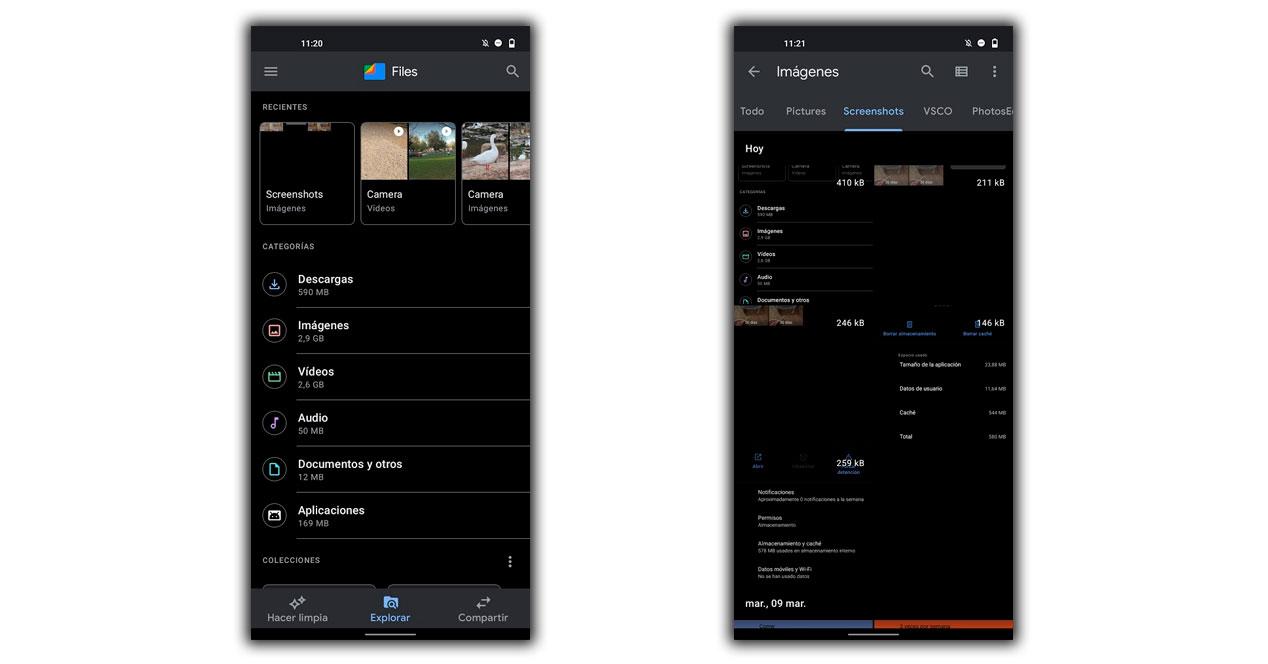
En caso de que el problema siga repitiéndose, tenemos que pensar en hacer un hard reset en el sistema para limpiarlo de actualizaciones anteriores y archivos basura que se hayan quedado alojados, una solución que vamos a detallar posteriormente con otros problemas relacionados.
Cierre inesperado en las actualizaciones de Android
Llegado el momento de actualizar nuestro móvil, tenemos que hacer uso del asistente de actualización que se encuentra en los ajustes del sistema. Desde él se descarga el archivo necesario para descargar la actualización e instalarla, aunque en caso de que se produzca el temido cierre forzoso que a muchos han tenido que sufrir, hay una solución rápida y eficaz.
Solución
Lo único que tenemos que hacer es realizar un borrado de caché del asistente de actualización que está presente en todos los móviles Android. Por algún motivo se produce un problema que vamos a solucionar entrando en Ajustes > Aplicaciones > Aplicación del sistema y buscando «Update» para acceder al configurador y borrar la memoria caché del mismo.
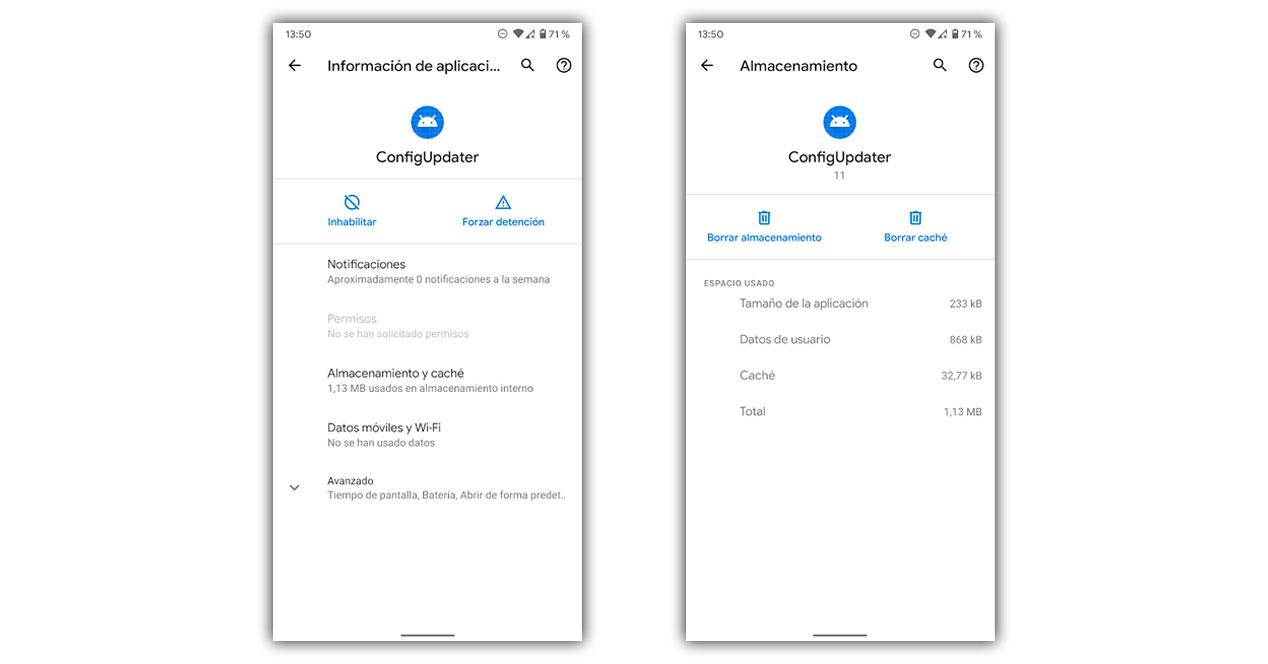
La descarga de la actualización no se inicia en Android
Sin tratarse de un problema que nos produzca ningún error en el móvil, un fallo que aparece varias veces al tratar de hacer una actualización es el móvil y que impide ni tan siquiera comenzar con la descarga. A veces aparece un mensaje que nos dice error al descargar la actualización y en otras veces no aparece nada, lo que depende del smartphone y del sistema.
Solución
Lo más probable es que los servidores se hayan caído y por lo tanto poco podemos hacer. El fabricante o la propia Google será los encargados de recuperar los archivos para volvernos a proporcionar la actualización en el mayor tiempo posible. Esto no suele demorarse más allá de 24 horas, por lo que será cuestión de probar más tarde.

El móvil no completa la actualización de Android
Otro de los problemas que nos pueden aparecer en el móvil al tratar de completar la actualización surge en el momento que nuestro smartphone se reinicia para aplicar todos los cambios al sistema, lo que se ve interrumpido por un error que no nos deja avanzar y continuar con el proceso. Este error se repite tantas veces cómo haga falta, mientras nosotros intentamos actualizar el móvil Android sin éxito alguno.
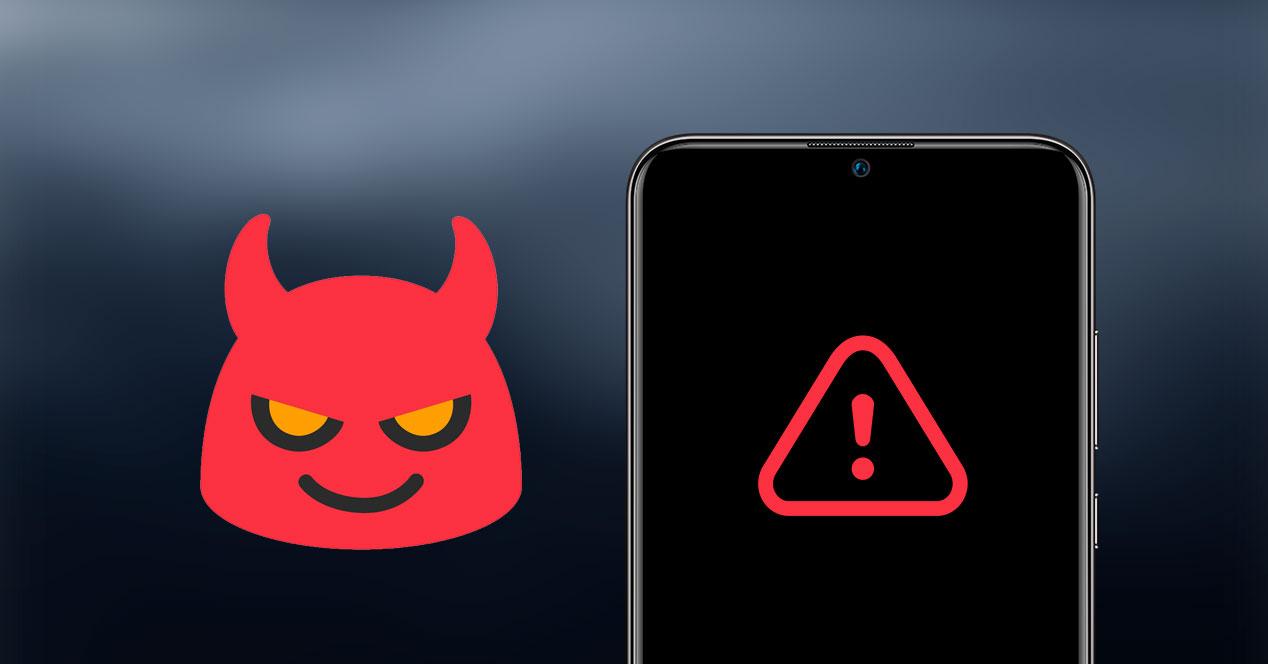
Solución
No tenemos que preocuparnos más por este problema si optamos por un hard reset que devuelva el smartphone al estado original. Puede haber partes del sistema dañadas que están provocando un error inesperado que impide completar la actualización. Para llevar a cabo este proceso, tendremos que seguir estos pasos, aunque antes tendremos que sacar todas las fotos y archivos que no queramos perder, puesto que todo se borrará para siempre.
- Comenzamos por apagar el teléfono.
- Ahora mantenemos presionado el botón para bajar el volumen y el botón de encendido al mismo tiempo hasta que el teléfono se encienda.
- Con los botones de volumen nos desplazamos y con el de encendido aceptaremos.
- Seleccionaremos Recovery mode.
- Ahora nos colocaremos y aceptaremos en Wipe data/factory reset.
- Nos movemos hasta Sí y luego presionamos el botón de encendido para seleccionar la opción.
- Ahora repetimos con la opción Reboot system now y esperamos a que se encienda de nuevo.
Al completar el hard reset, tenemos que encender el móvil y hacer los pasos más básicos para poder dar comienzo a la actualización que en esta ocasión sí que se realizará sin errores. Desde ese momento podemos volver a instalar nuestras apps, añadir los archivos y hacer en nuestro móvil todo lo que necesitamos.

No hay comentarios:
Publicar un comentario